win11资源管理器自动重启怎么回事 win11如何解决资源管理器一直重启
更新时间:2021-07-26 16:55:39作者:huige
很多人在使用win11系统的时候,经常会遇到各种各样的问题,比如有不少windows11正式版系统用户反映说经常会遇到资源管理器自动重启的情况,不知道是怎么回事,针对此问题,本教程就给大家讲解一下win11如何解决资源管理器一直重启吧。
方法一:
1、首先点击下方的搜索按钮,在其中搜索并打开“control panel”
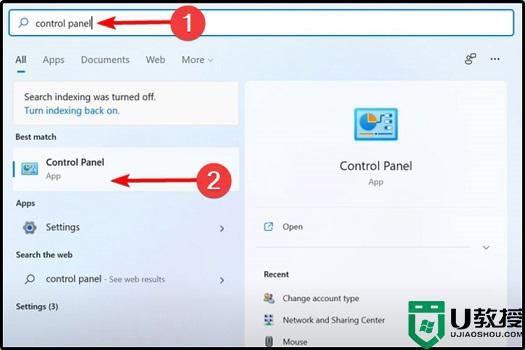
2、然后打开其中的“文件资源管理器选项”
3、接着在常规“general”选项下,把“open file explorer to”选项设置为“this pc”即可。
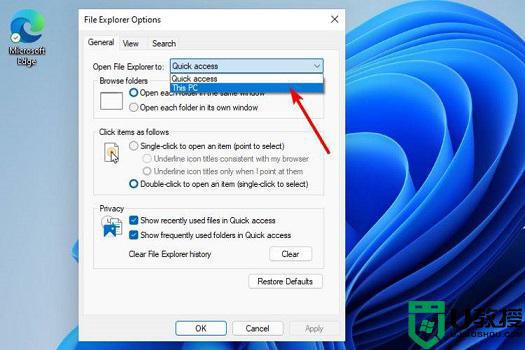
方法二:
1、首先我们通过开始菜单进入系统设置。
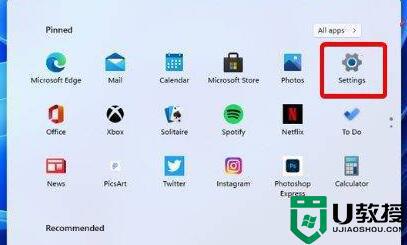
2、接着在左边栏中找到“windows update(windows更新)”
3、然后在windows更新右侧找到“更新历史记录”
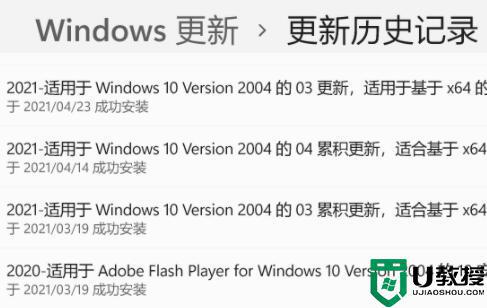
4、最后在下方选择“卸载更新”就可以了。
上述给大家讲解的便是win11资源管理器自动重启的详细解决方法,遇到一样情况的用户们可以按照上面的方法来进行操作,希望帮助到大家。
win11资源管理器自动重启怎么回事 win11如何解决资源管理器一直重启相关教程
- win11资源管理器重启教程 win11怎么重启资源管理器
- win11一直重启资源管理器怎么办 win11资源管理器不停重启修复方法
- win11资源管理器在哪 win11资源管理器怎么打开
- win11 资源管理器卡顿怎么回事 win11系统资源管理器很卡如何处理
- Win11文件资源管理器搜索不起作用怎么回事 win11资源管理器搜索无反应如何处理
- win11资源管理器卡顿怎么回事 win11资源管理器巨卡很卡的修复方案
- win11资源管理器占用cpu过高怎么办 win11资源管理器占用内存大如何解决
- win11资源管理器不停的崩溃重启怎么办
- Win11更新后资源管理器不断重启屏幕不断闪烁怎么办?
- win11资源占用大怎么回事 win11资源管理器占用cpu过高如何解决
- Windows 11系统还原点怎么创建
- win11系统提示管理员已阻止你运行此应用怎么解决关闭
- win11internet选项在哪里打开
- win11右下角网络不弹出面板
- win11快捷方式箭头怎么去除
- win11iso文件下好了怎么用
热门推荐
win11系统教程推荐
- 1 windows11 中文怎么设置 win11语言设置中文的方法
- 2 怎么删除win11系统的所有无用文件 Win11删除多余系统文件的方法
- 3 windows11 任务栏设置全透明方法 win11任务栏全透明如何设置
- 4 Win11系统搜索不到蓝牙耳机设备怎么回事 window11搜索不到蓝牙耳机如何解决
- 5 win11如何解决任务管理器打不开 win11任务管理器打不开解决教程
- 6 win11序列号激活码2022年最新永久 免费没过期的win11激活码大全
- 7 win11eng键盘不好用怎么删除 详解删除win11eng键盘的方法
- 8 Win11时间图标不见的两种恢复方法
- 9 win11安装不上Autocad软件怎么回事 win11安装不上Autocad软件的处理方法
- 10 万能的Win11专业版激活码大全 Win11专业版激活密钥神key

